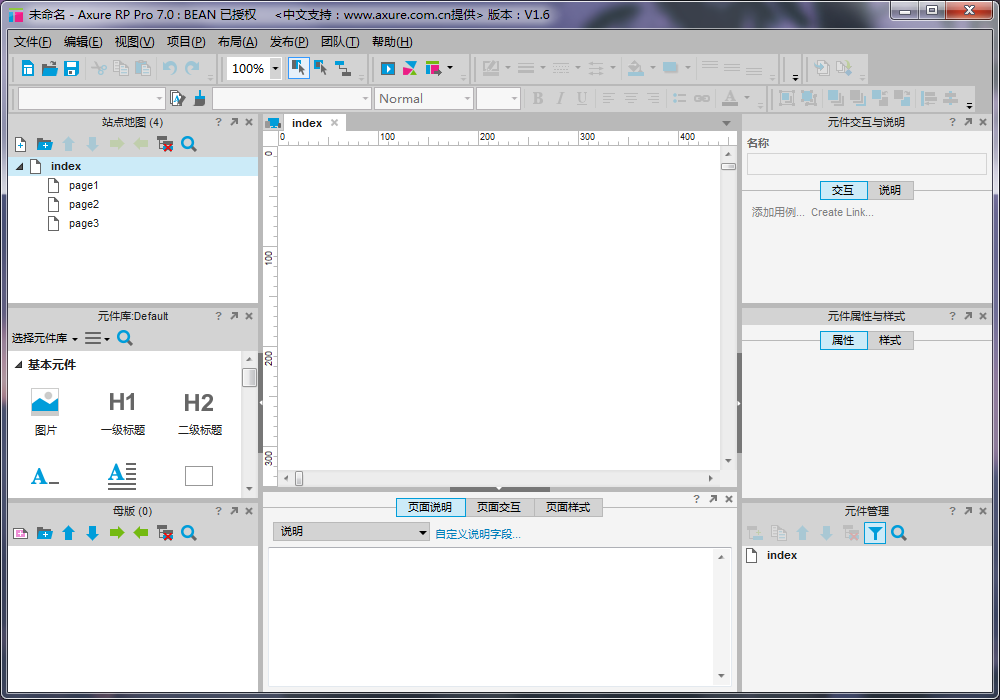软件支持:64/32位 大小:59MB 系统:Win10、Win8、Win7、WinXP
安全检测:已通过360安全检测 语言:中文版 上传者:匿名用户
Axure RP7.0 pro绿色版是一款专业的交互原型设计工具,是产品经理的得力助手,简称Axure7.0,使用该工具我们可以快速绘制线框图、流程图、网站架构图、示意图、HTML 模版等。只需单击一个按钮,Axure7.0将发布您的图表和原型到云上的Axure共享或房内,只要发送一个链接(和密码),其他人就可以在浏览器中查看您的项目,而且在移动设备上会为iOS和Android使用浏览器或Axure共享应用程序。此外,Axure7.0还增加了预览选项,用户能够设置在预览和生成原型时是否最小化或不带有左侧的站点地图导航。
本次给大家带来的是Axure7.0绿色版的免费下载地址,如果你是产品经理、IT咨询师、商业分析师、信息架构师、用户体验设计师、交互设计师、UI设计师等等相关人员的就不要错过了。
Axure7.0绿色版软件特色:
1、响应式布局,可以定义不同窗口大小下的布局结构
2、页面级的参数Onreszie,这样在手机测试时可以作为横竖屏判断
3、支持了投影和内阴影,可以用来画简单的组件
4、支持更多的触发事件,动态面板也可以onclick了
5、内容自适应,例如动态面板或文字块能根据内容自动适应到合适大小
6、普通形状也能增加事件效果,例如要移动一个形状,无需转化成动态面板
7、增加了预览选项,可以设置在预览和生成原型时是否最小化或不带有左侧的站点地图导航
8、增加了和 Justinmind 一样的实时预览功能,这样就不用一步一步地生成页面了
9、强化的表格功能 Repeater,可以自动填充数据,还可以对数据进行排序、过滤等操作
Axure7.0绿色版功能介绍:
一、导航面板
1、页面的添加、删除和重命名
点击面板工具栏上的“Add Child Page”按钮可以添加一个页面,点击 “Delete Page” 按钮可以删除一个页面。右键单击选择“Rename Page”菜单项可对页面进行重命名。
2、页面组织排序
在页面导航面板中,通过拖拉页面或点击工具栏上的排序按钮,可以上下移动页面的位置和重新组织页面的层次。打开页面进行设计在页面导航面板中,鼠标双击页面将会在线框面板中打开页面以进行线框图设计。
二、页面备注
1、添加页面备注
在线框图下面的Page notes 面板中可以添加页面备注内容。
2、管理页面备注
通过自定义页面备注,可以为不同的人提供不同的备注,以满足不同需要。比如可以新增“测试用例”“操作说明”等不同类别的页面备注。
三、注释
1、添加注释
在线框图中选择控件,然后在控件注释和交互【Annotations and Interactions】面板中编辑字段中的值,即可为控件添加注释。面板顶部的 Label 字段是为控件添加一个标识符。
2、自定义字段【Fields】
通过主菜单Wireframe->CustomizeAnnotation Fields and Views 或点击面板上Annotations 头部的“CustommizeFields and Views” 然后在弹出的 CustommizeFields and , Views对话框中可以添加、删除、修改、排序注释字段。
3、脚注【Footnotes】
四、控件
控件是用于设计线框图的用户界面元素。在控件面板中包含有常用的控件,如按钮、图片、文本框等。
1、添加控件
从控件面板中拖动一个控件到线框图面板中,就可以添加一个控件。控件可以从一个线框图中被拷贝【Ctrl+C】,然后粘贴【Ctrl+V】到另外一个线框图中。
2、操作控件
添加控件后,在线框图中点选该控件,然后可以拖拉移动控件和改变控件的大小,还可以一次同时对多个控件进行选择、移动、改变尺寸。另外,还可以组合、排序、对齐、分配和锁定控件。这些操作可通过控件右键菜单中进行,也可在Object 工具栏上的按钮进行。
3、编辑控件风格和属性
有多种方法可以编辑控件的风格和属性:
鼠标双击:鼠标双击某个控件,可以对控件的最常用属性进行编辑。例如,双击一个图片控件可以导入一张图片;双击一个下拉列表或列表框控件可以编辑列表项。
工具栏:点击工具栏上的按钮可编辑控件的文本字体、背景色、边框等。
右键菜单:控件右键菜单上可编辑控件的一些特定属性,不同控件这些属性也不同。
Axure7.0绿色版软件界面: